主題
- #Windowsでのドイツ語入力
- #Windowsドイツ語キーボード
- #ドイツ語
- #Windows 11
- #キーボード設定
作成: 2025-03-01
作成: 2025-03-01 23:44
先に述べたBBC Language Germanはサイト自体が最新の状態に更新されていないため、以前少しだけ利用してやめていたDWウェブサイトを再び訪れました。そして、プレースメントテストを受けた結果、A2の結果が出ました。
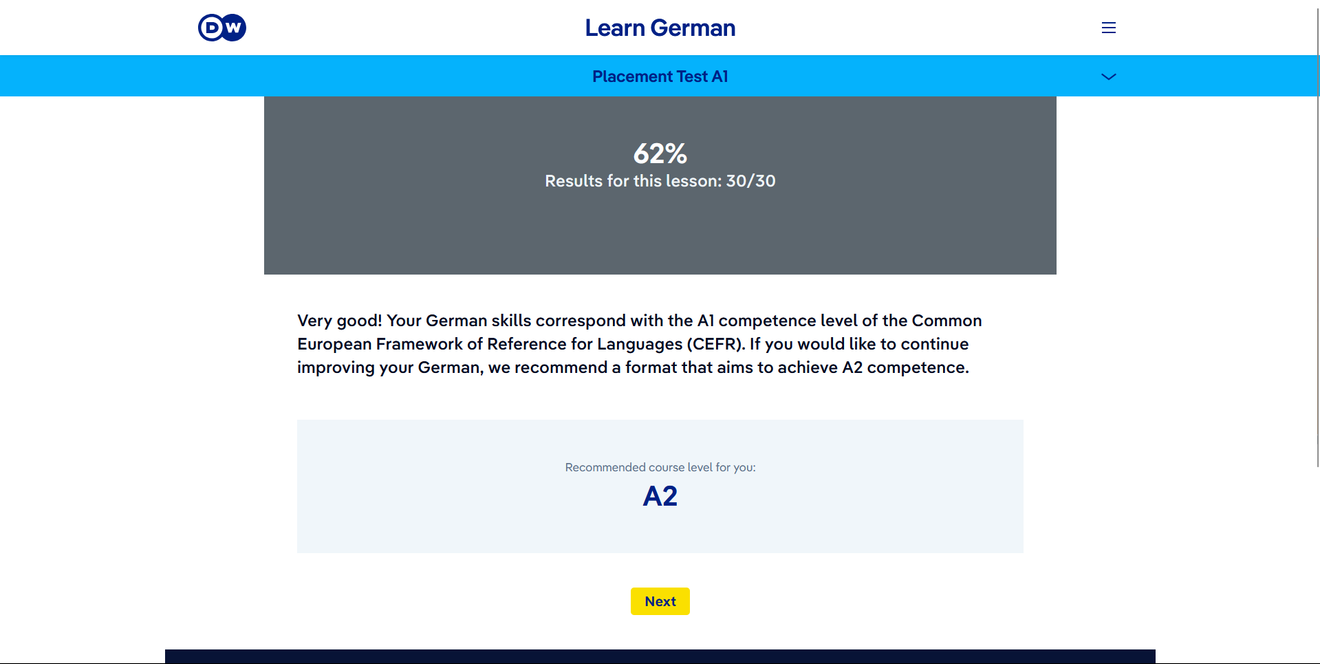
昨日寝る前に見つけたDeutsch Infoと並行して本格的なドイツ語学習を始める前に、最も重要なことは、ウムラウト(ウムラウト)を含むドイツ語アルファベットを入力できるように、ドイツ語キーボードをインストールすることです。以前にも試みてブログに投稿しましたが、どこだったか思い出せないので、初心に戻って段階的に進め、ここでその方法を共有したいと思います。

まず、タスクバーで文字をクリックすると、このようなウィンドウが表示されます。表示されている「キーボード設定」領域をクリックします。
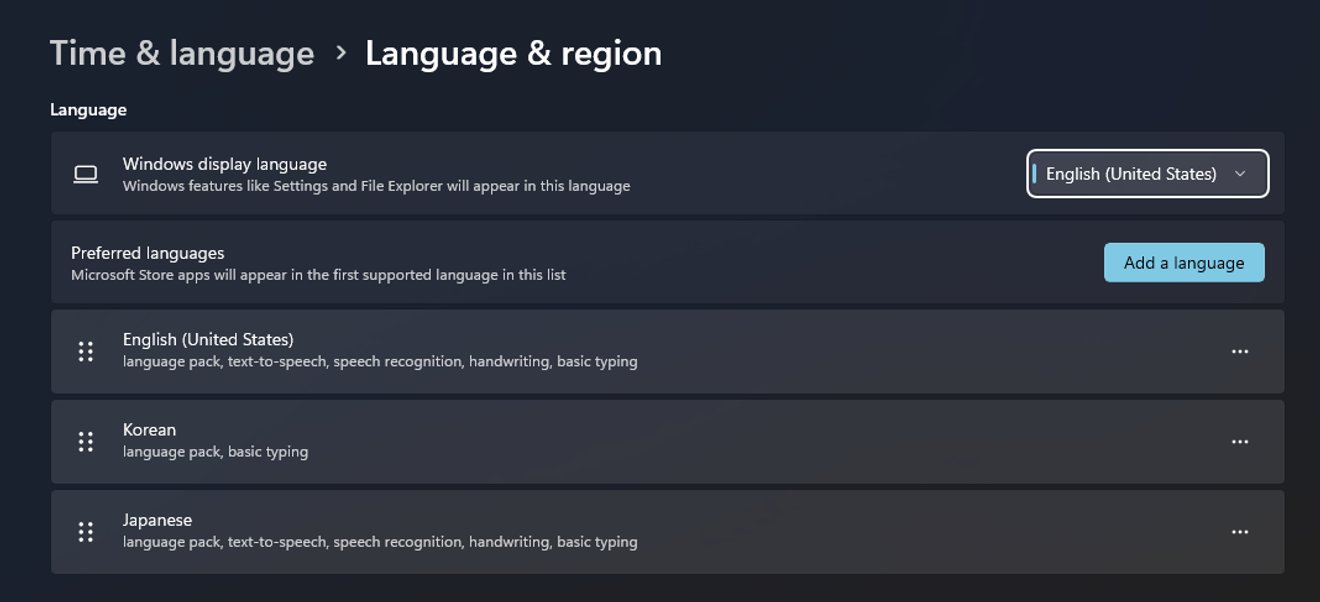
今度は、上部にある水色の「言語を追加」ボタンをクリックします。

そして、検索を使って目的の言語を見つけます。標準語を勉強するので、当然ドイツ語を選択します。

そして、次のステップが重要ですが、一番下にあるものは絶対にチェックしないでください。チェックしてしまうと、コンピューターに表示されるすべての言語がドイツ語になるからです。この点に注意しましょう!
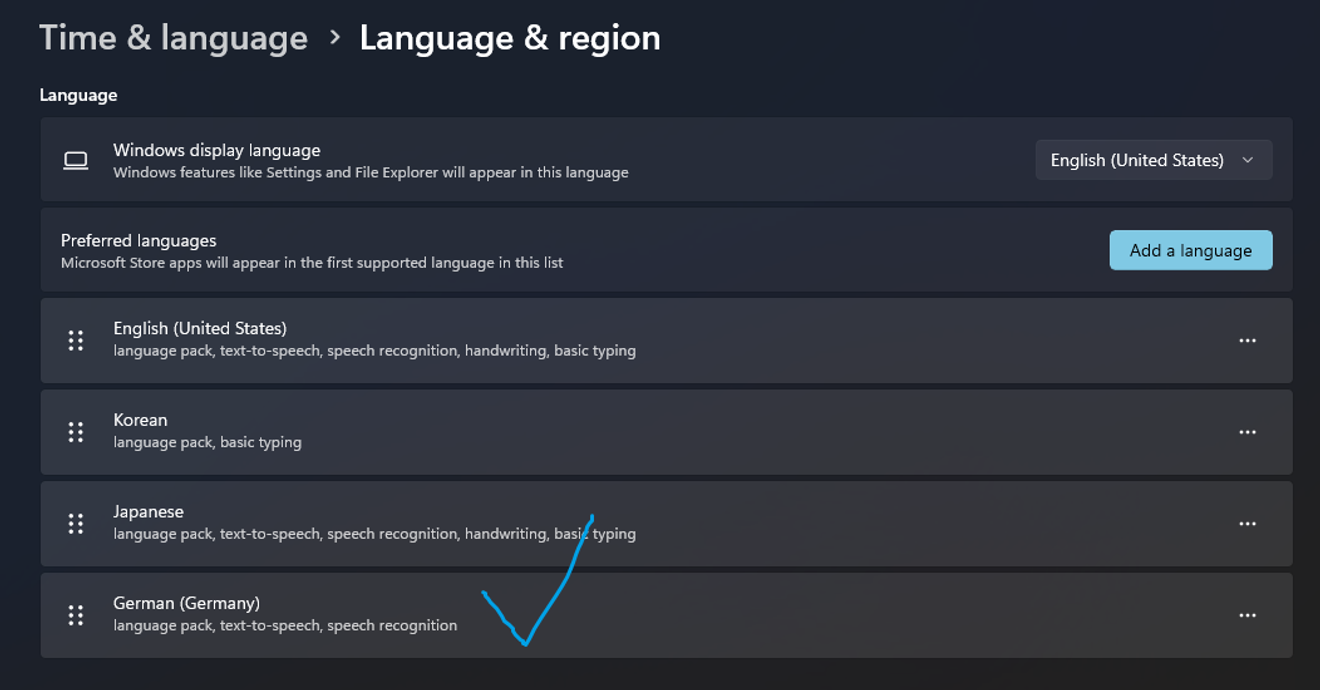
Language Packのインストールに少し時間がかかりましたが、無事にドイツ語キーボードのインストールが完了しました!

タスクバーの文字をもう一度クリックすると、ここでもインストールが正しく行われたことを確認できます。
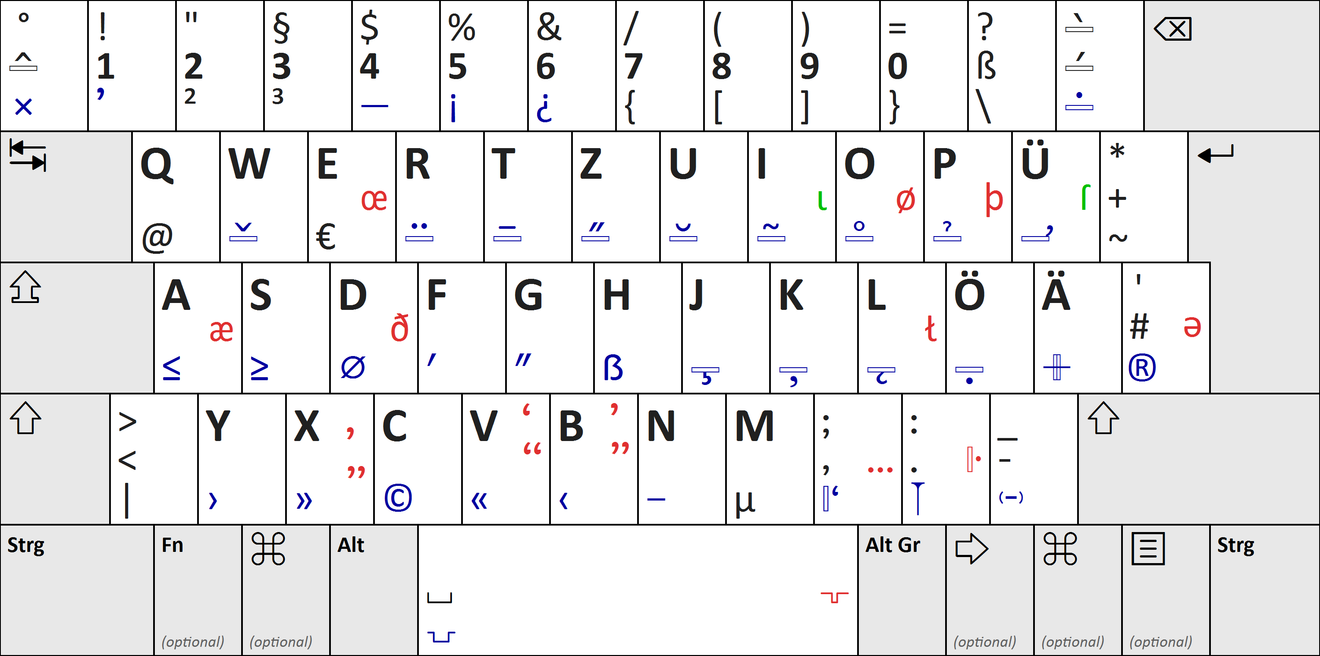
出典: Wikimedia Commons
しかし、以前少し使ってみただけでも、ドイツ語キーボードのアルファベット配置は、いくつかの点が英語のアルファベットと少し異なり、混乱します。(確かに、英語にはないウムラウトが追加されているので)数字キーにある特殊文字も異なるのですが、これは使い続けて慣れるしかないようです。

最後に、一つの秘訣を紹介します。私のようにWindows PCで入力言語を複数使用している場合は、タスクバーでいちいちクリックする手間がありますが、Windowsキー+スペースのショートカットキーを使うことで、すぐに次の言語に切り替えることができます。これは以前偶然表示されたポップアップウィンドウから知った非常に便利なヒントなので、知らなかった方は、今から使ってみてください。
次回は、サムスン製のGalaxyスマートフォンにドイツ語キーボードを追加する手順を紹介したいと思います。最後まで見てくださった皆様に心から感謝いたします。残りの週末も幸せに過ごしてくださいね〜
コメント0